arrows MAGAZINE
arrows研究所
2017.08.01 Tue
arrows研究所 第104回
プライバシーモードの操作方法教えます!(前編)
どうも~!
勝手に夏休み気分になっているI川です。
でも私の夏休みはいつ来るのやら…
いつか来ることを祈って、今回も頑張っていこうと思います。
よろしくお願いします。
今回は6月に発売された「arrows Be F-05J」で復活した富士通独自の機能「プライバシーモード」についてご紹介します。
なぜ、今「プライバシーモード」かって。
実は最近よく操作方法を聞かれるんですよ。
さらには昨日K崎主任からも「プライバシーモードってどう使うんだ?」って聞かれたんですよ。
K崎主任って本当にarrows研究所の主任研究員?って疑っちゃいますよね。
まあ、それは置いておいて。
そんなこんなで今回は「プライバシーモード」をバシバシ使ってもらうために操作方法を細かくお伝えします。
スマホは個人情報の塊なので各自しっかり守ってくださいね。

プライバシーモードとは
プライバシーモードとはプライバシーモード対応アプリ内で人に見られたくないデータを非表示にでき、大切な個人情報を守れる機能です。
具体的には以下が可能です。
- 電話帳の連絡先などの情報を非表示にする
- 着信通知を非表示にする
- SNSアプリやメールアプリの新着通知を非表示にする
- アプリを非表示にする
- ブラウザのブックマークを非表示にする
- ギャラリーの写真を非表示にする
など
プライバシーモード対応アプリ
- NX!ホーム、NX!メール、電話、NX!電話帳、NX!電話ブラウザ、ギャラリー
※NX!メール、NX!電話帳、NX!電話はインストールが必要となります。
プライバシーモード注意事項
- 上記対応アプリ以外はプライバシーモード非対応となります。
- ウィジェットはプライバシーモード非対応となります。
- プライバシーモード非対応のアプリ/ウィジェットにおいても、プライバシー対象に指定したデータが非表示になる場合もあります。ただし、意図せず表示されてしまう可能性もありますので、ご注意ください。
- プライバシー対象のデータを編集中にプライバシーモードに切り替わると、編集画面のままになる場合がありますので、そのまま放置しないでください。
- プライバシーモードが起動している状態で「データの初期化」を行うと、プライバシー対象に指定しているmicroSD内のデータにアクセスできなくなります。「データの初期化」を行うときは、事前にプライバシーモードをOFFにしてからにしてください。
プライバシーモード操作方法
※「arrows Be F-05J」のNX!ホームでご紹介します。
【基本操作】
プライバシーモード設定画面までの操作方法

「設定」をタップ
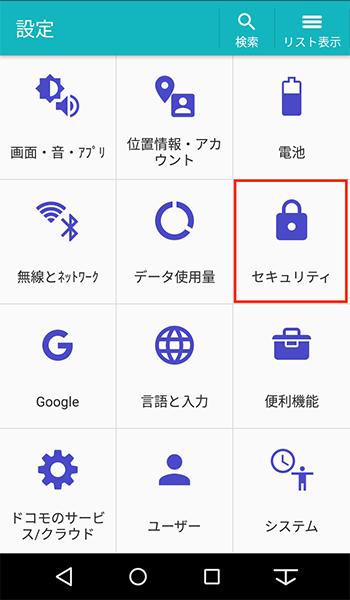
「セキュリティ」をタップ
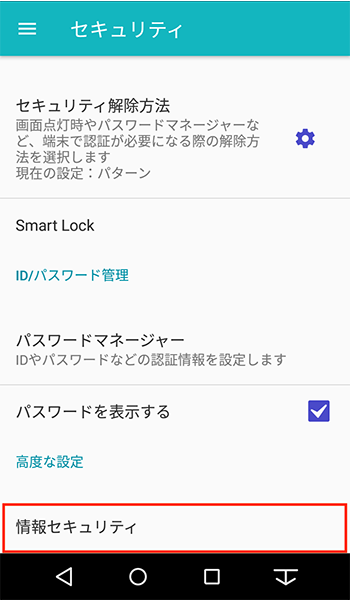
「情報セキュリティ」をタップ
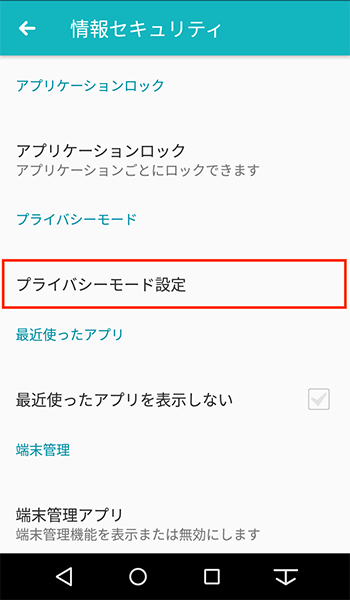
「プライバシーモード設定」をタップ

セキュリティを解除
※プライバシーモードを利用する場合は、セキュリティ解除方法(パターン、暗証番号、パスワード)の設定が必要です。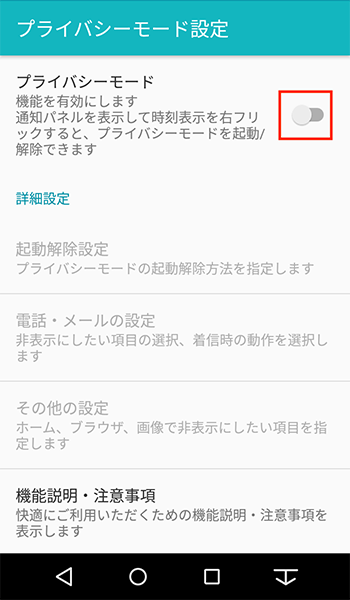
プライバシーモードをONにする
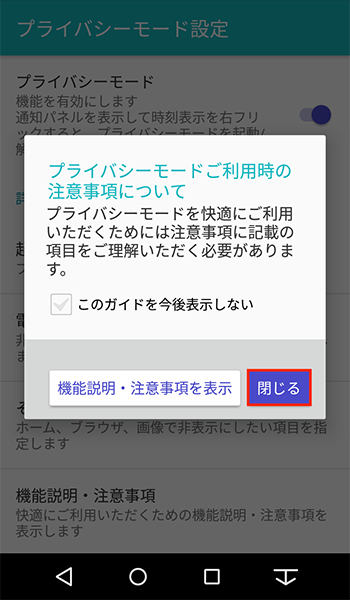
「閉じる」をタップ
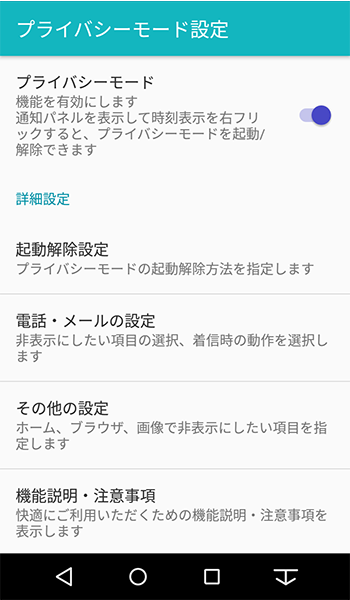
プライバシーモード設定画面が表示
プライバシーモードの起動・解除の操作方法

ステータスバーを下にスワイプ
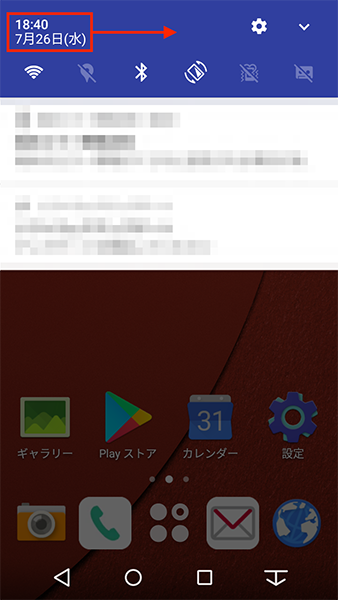
時刻表示を右にスワイプ
※解除の場合はこの後にセキュリティ解除が必要となります。
プライバシーモードをスリープ時に自動的に起動させる設定方法
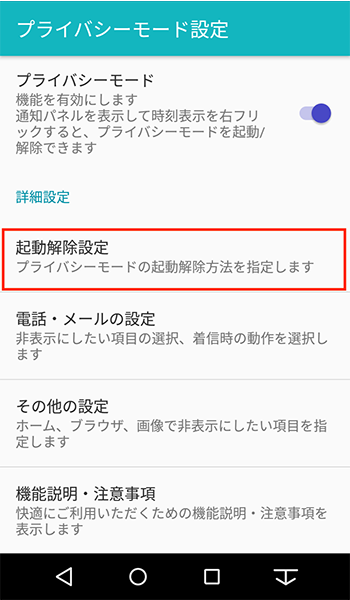
プライバシーモード設定画面で「起動解除設定」をタップ
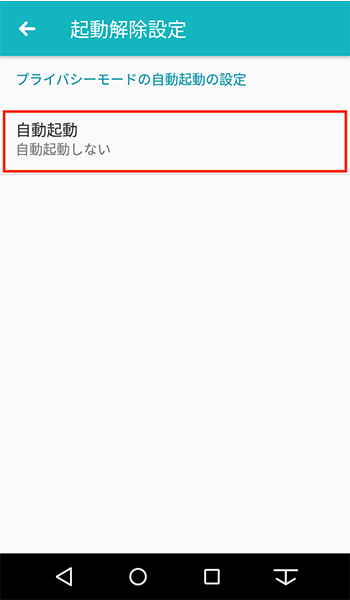
「自動起動」をタップ
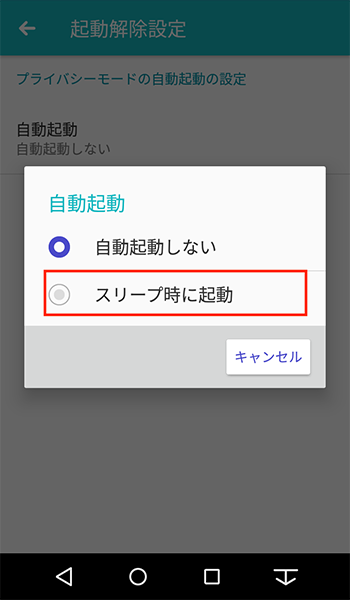
「スリープ時に起動」をタップ
【大切な人の情報を守る】
電話帳の特定の人物をプライバシーモードに指定する操作方法
→登録すると電話帳・履歴・伝言メモ・メールを非表示にできます。
- ※電話帳でFUJITSUアカウントの連絡先のみプライバシー対象に設定できます。
- ※ドコモメール、Gmailアプリはプライバシーモード非対応のため、データを非表示にできません。
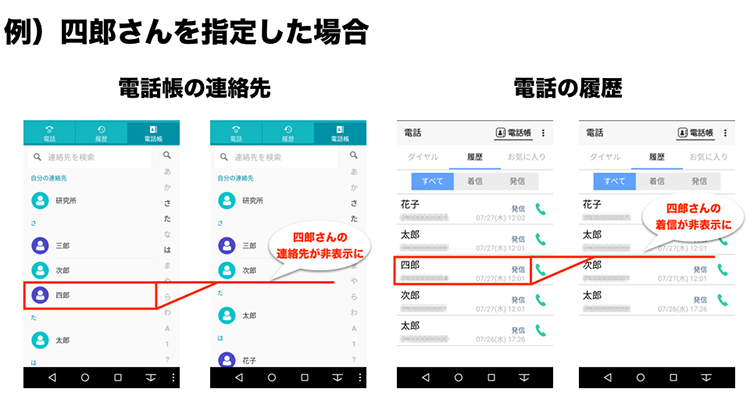
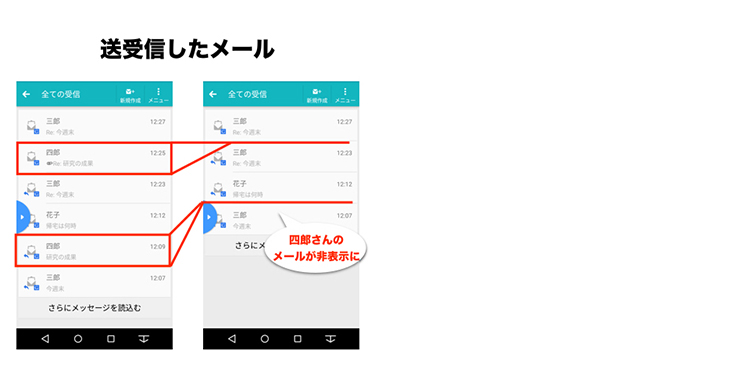
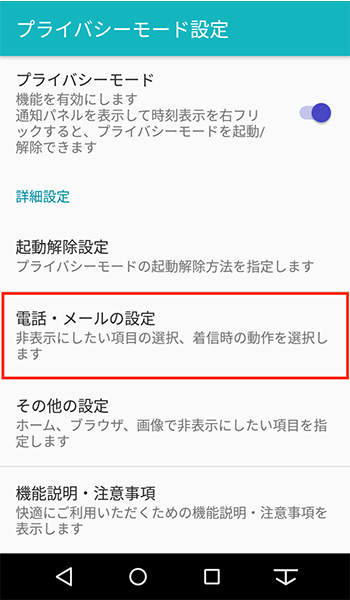
プライバシーモード設定画面で「電話・メールの設定」をタップ
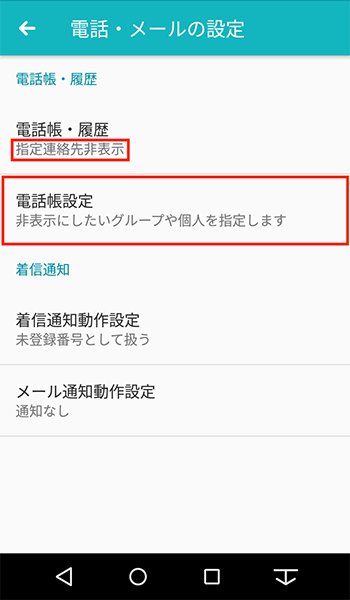
「電話帳・履歴」が「指定連絡先非表示」になっていることを確認し「電話帳設定」をタップ
※「表示する」になっている場合は「指定連絡先非表示」に変更する必要があります。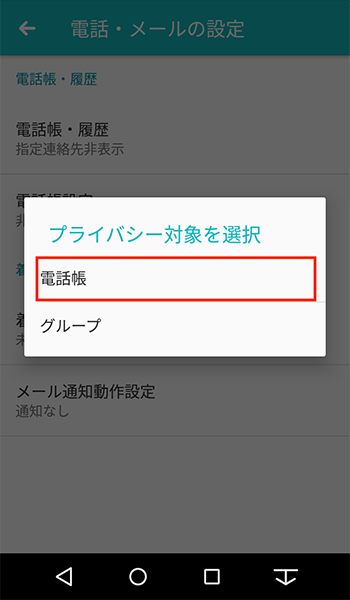
「電話帳」をタップ
※初めて設定する場合は、連絡先へのアクセス許可を聞かれるので、「許可」を選択してください。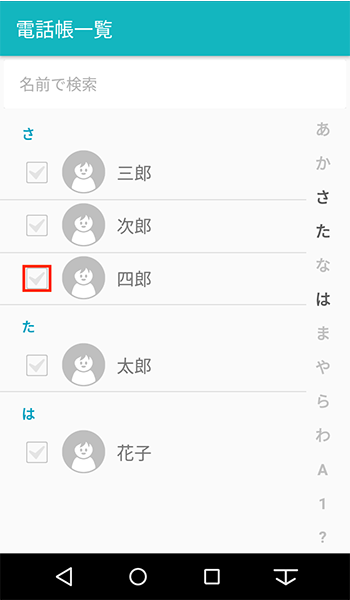
設定する連絡先のチェックボックスをタップ

チェックボックスの色が青に変われば完了
電話帳で設定した特定の人物からの着信自体を非表示にする操作方法
→着信があったこともわからないようにできます。

プライバシーモード設定画面で「電話・メールの設定」をタップ
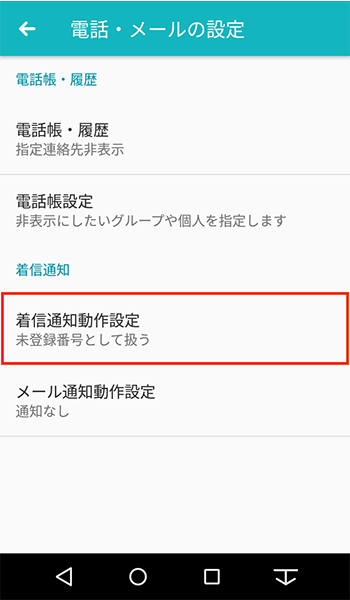
「着信通知動作設定」をタップ
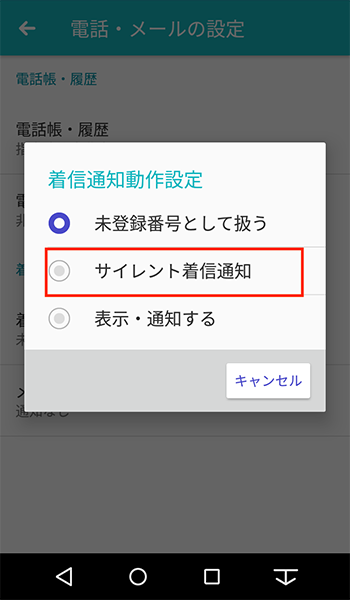
「サイレント着信通知」をタップ
電話帳で設定した特定の人物からのメール通知を非表示にする操作方法
→受信があったこともわからないようにできます。
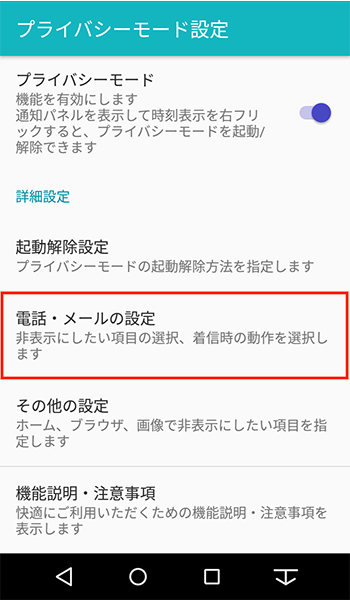
プライバシーモード設定画面で「電話・メールの設定」をタップ
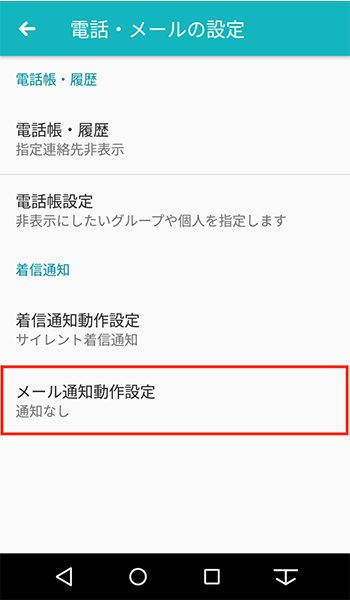
「メール通知動作設定」をタップ
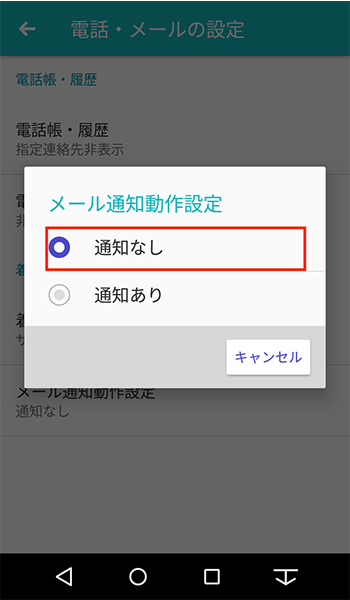
「通知なし」をタップ
【アプリの情報を守る】
指定したアプリを非表示にする操作方法

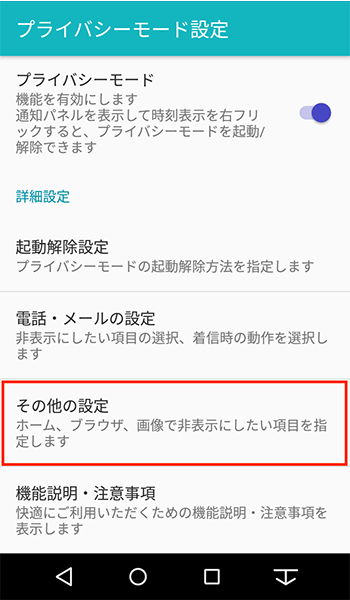
プライバシーモード設定画面で「その他の設定」をタップ
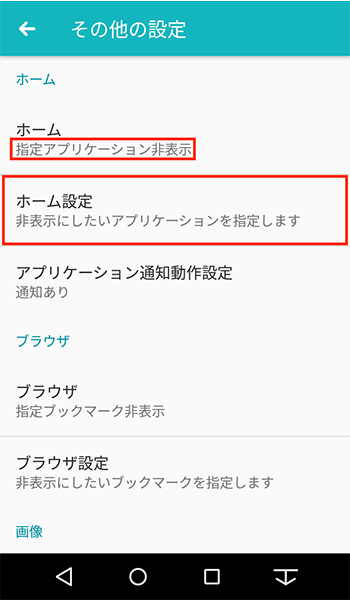
「ホーム」が「指定アプリケーション非表示」になっていることを確認し「ホーム設定」をタップ
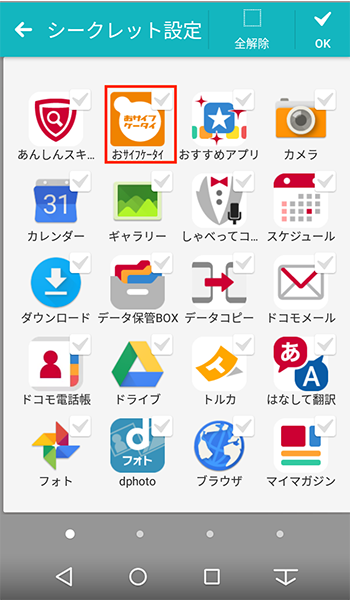
指定するアプリをタップ
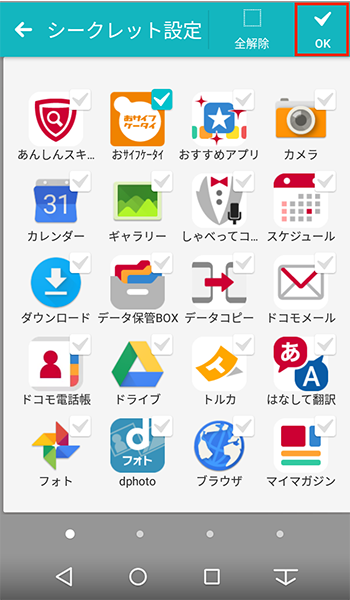
「OK」をタップ
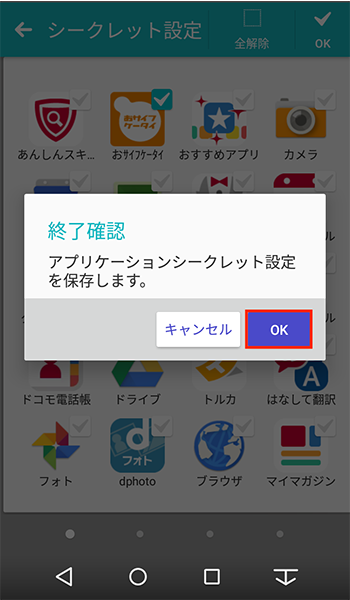
「OK」をタップ
指定したアプリの通知を非表示にする操作方法
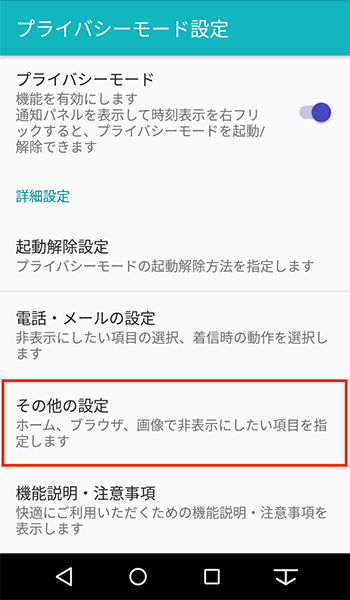
プライバシーモード設定画面で「その他の設定」をタップ
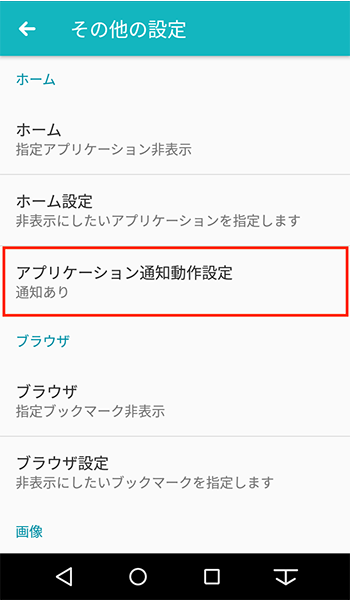
「アプリケーション通知動作設定」をタップ
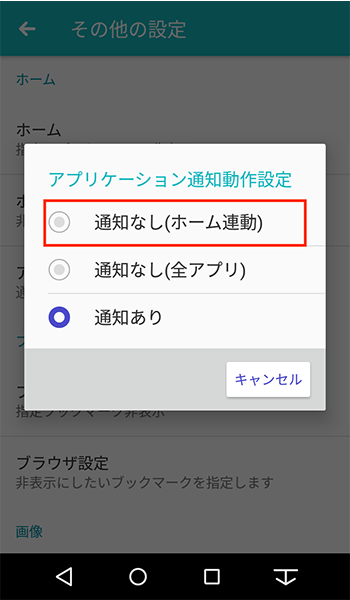
「通知なし(ホーム連動)」をタップ

「OK」をタップ
ちょっと長くなってしまったので、今回はここまでにしたいと思います。
次回はブラウザのブックマーク、ギャラリーの画像、文字の予測変換、プライバシーモード設定した着信をこっそり教えてくれる方法などをご紹介します。
お楽しみに。
それではまた来週!